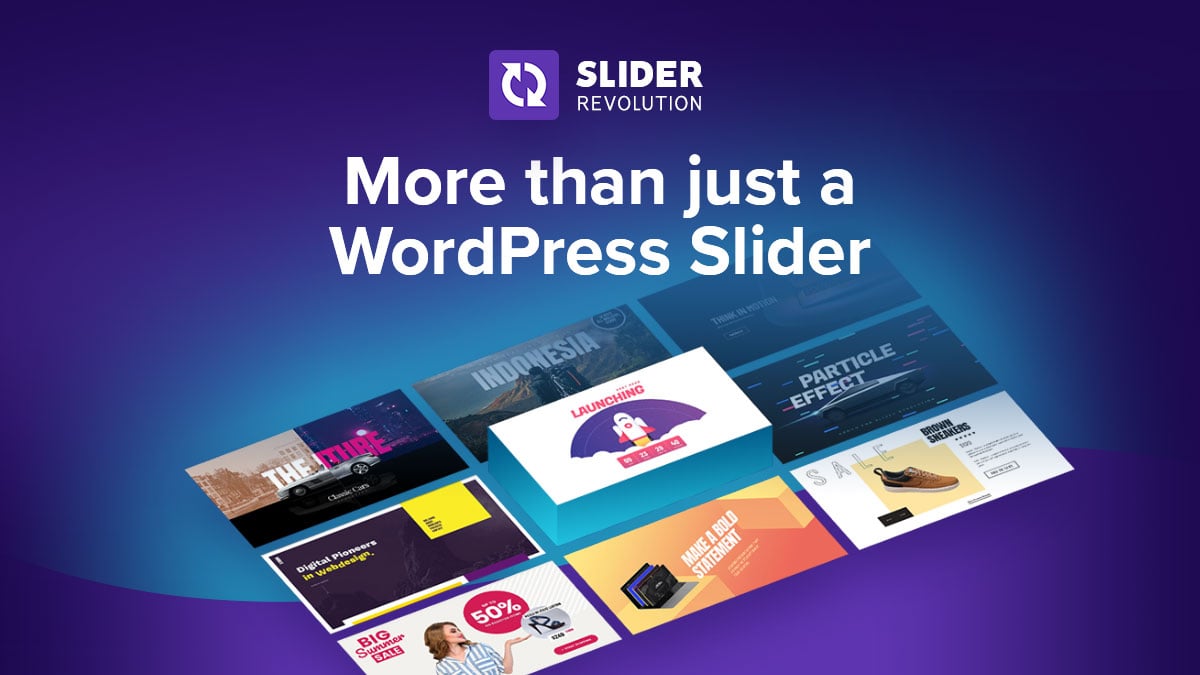WebサイトのTOPページに、まるで映画のワンシーンのような美しいスライダーが動いているのを見たことがありませんか。実は、このような華やかな演出を簡単に作れるのがSlider Revolutionなのです。
WordPressのスライダープラグインといえば、これまでは静的な画像が横にスライドするだけのものが主流でした。ところが、Slider Revolutionは違います。アニメーション効果やタイムライン機能、さらには動画の埋め込みまで、まるでプロのWebデザイナーが手がけたような高度な表現が可能になります。
今回は、このSlider Revolutionの魅力から導入方法、活用テクニックまで、初心者の方でも分かりやすく解説していきます。あなたのWordPressサイトも、訪問者の目を引く印象的なスライダーで彩ってみませんか。
まずは基本情報をしっかり把握!Slider Revolutionってどんなプラグイン?
開発元とプラグインの生い立ち
Slider Revolutionは、ThemePunch社が開発したWordPress用のプレミアムプラグインです。2012年のリリース以来、世界中で1000万以上のWebサイトで使用されており、スライダープラグインの分野では圧倒的な人気を誇ります。
実は、このプラグインの特徴は単なるスライダーを超えた多機能性にあります。通常のスライダープラグインが画像の切り替えに特化しているのに対し、Slider RevolutionはWebサイト全体のビジュアル表現を向上させる総合ツールとしての役割を果たしています。
たとえば、ヒーローセクション、バナー、ランディングページの作成まで対応しており、もはや「スライダープラグイン」という枠を大きく超えた存在になっているのです。
料金体系と販売状況の詳細
Slider Revolutionの料金体系は、使用するサイト数によって決まる明確なプランが用意されています。
| プラン | 料金 | 使用可能サイト数 | 特徴 |
|---|---|---|---|
| Personal | $29 | 1サイト | 個人サイト向け |
| Plus | $70 | 5サイト | 中小企業向け |
| Pro | $135 | 30サイト | 制作会社向け |
注目すべきは、すべてのプランで機能制限がないことです。つまり、$29のPersonalプランでも、全ての機能とテンプレートが使い放題になります。ただし、サポート期間とアップデート期間は1年間に限定されているため、継続的に使用する場合は更新が必要です。
また、購入後30日間の返金保証も付いているため、実際に試してから判断できる点も安心材料の一つです。
対応バージョンと基本スペック
現在のSlider Revolutionは、WordPress 5.0以上に対応しており、PHP 7.4以上の環境で動作します。最新バージョンは6.7で、定期的なアップデートによって新機能の追加とセキュリティの強化が図られています。
| 項目 | 要件・仕様 |
|---|---|
| WordPress | 5.0以上 |
| PHP | 7.4以上 |
| MySQL | 5.6以上 |
| メモリ | 最低128MB推奨 |
| 対応ブラウザ | Chrome、Firefox、Safari、Edge |
ここで重要なのは、プラグインの動作にはある程度のサーバーリソースが必要だということです。特に、複雑なアニメーション効果を多用する場合は、メモリ使用量が増加する可能性があります。共有サーバーを使用している場合は、事前にサーバーのスペックを確認しておくことをお勧めします。
これが魅力!Slider Revolutionの代表的な機能を見てみよう
ドラッグ&ドロップで簡単編集
Slider Revolutionの最大の魅力は、直感的な操作でプロレベルのスライダーが作成できることです。従来のスライダープラグインでは、CSSやHTMLの知識が必要な場面が多くありました。しかし、このプラグインは違います。
編集画面では、まるでPowerPointを操作するような感覚で要素を配置できます。画像をドラッグして位置を調整し、テキストボックスをクリックして文字を入力する。これだけで、基本的なスライダーが完成してしまうのです。
実際に使ってみると分かりますが、レイヤー(層)という概念で各要素を管理しているため、重なりの順序も簡単に変更できます。たとえば、背景画像の上にテキストを重ね、さらにボタンを配置するといった複雑なレイアウトも、マウス操作だけで実現可能です。
200以上のテンプレートが使い放題
「でも、デザインセンスに自信がない」という方も安心してください。Slider Revolutionには、200以上の完成されたテンプレートが用意されています。これらのテンプレートは、業界別、用途別に分類されており、自分のサイトに合ったものを選ぶだけで高品質なスライダーが完成します。
| カテゴリ | テンプレート数 | 用途例 |
|---|---|---|
| ビジネス | 50以上 | 企業サイト、サービス紹介 |
| Eコマース | 40以上 | オンラインショップ |
| ポートフォリオ | 30以上 | クリエイター向け |
| レストラン | 20以上 | 飲食店向け |
| 不動産 | 15以上 | 物件紹介サイト |
ここで重要なのは、テンプレートをそのまま使うだけでなく、カスタマイズも自由にできることです。気に入ったテンプレートを選んだ後、自分の画像やテキストに置き換えるだけで、オリジナリティのあるスライダーに変身させることができます。
動画も画像もサクサク表示
現代のWebサイトでは、動画コンテンツの重要性が高まっています。Slider Revolutionは、YouTubeやVimeo動画の埋め込みはもちろん、自社で制作した動画ファイルの直接アップロードにも対応しています。
動画を背景に使用した場合の表示品質は特に優秀です。従来のスライダーでは、動画を背景にすると読み込み速度が大幅に遅くなることがありました。しかし、Slider Revolutionには最適化技術が組み込まれており、モバイル環境でもストレスなく動画が再生されます。
ただし、動画ファイルのサイズには注意が必要です。目安として、1つの動画ファイルは10MB以下に抑えることを推奨します。それ以上のサイズになると、読み込み時間の増加やサーバー負荷の原因となる可能性があります。
いざ導入!WordPressにSlider Revolutionを入れる手順
プラグインのインストール方法
Slider Revolutionは有料プラグインのため、WordPress公式リポジトリからは直接インストールできません。購入後に提供されるZIPファイルを使用してインストールする必要があります。
まず、公式サイトで購入手続きを完了すると、ダウンロードリンクとライセンスキーが記載されたメールが届きます。ここで重要なのは、ライセンスキーを紛失しないよう、確実に保存しておくことです。
インストール手順は以下の通りです:
| 手順 | 作業内容 |
|---|---|
| 1 | WordPressダッシュボードの「プラグイン」→「新規追加」をクリック |
| 2 | 画面上部の「プラグインのアップロード」をクリック |
| 3 | ダウンロードしたZIPファイルを選択してアップロード |
| 4 | インストール完了後、「プラグインを有効化」をクリック |
インストール後は、サイドメニューに「Slider Revolution」の項目が追加されます。この時点で、基本的なスライダー作成が可能になります。
初期設定で押さえておくポイント
プラグインの有効化が完了したら、まず初期設定を行います。ここで設定する内容によって、今後の使い勝手が大きく変わってきます。
最初に必要なのは、ライセンスキーの登録です。「Slider Revolution」→「Global Settings」からライセンス設定画面に進み、購入時に受け取ったキーを入力します。このステップを完了すると、テンプレートライブラリへのアクセスと自動アップデート機能が有効になります。
次に、パフォーマンス設定を確認しましょう。デフォルトの設定でも問題ありませんが、サイトの読み込み速度を重視する場合は「Performance」タブで以下の調整を行います:
- 遅延読み込みの有効化
- 不要なフォントの無効化
- JavaScriptファイルの最適化
最初のスライダー作成までの流れ
初期設定が完了したら、いよいよ最初のスライダーを作成してみましょう。Slider Revolutionでは、「新規スライダー作成」と「テンプレートのインポート」の2つの方法が用意されています。
初心者の方には、テンプレートから始めることをお勧めします。「Slider Revolution」→「Template Library」から気に入ったデザインを選択し、「Install Slider」をクリックするだけで基本的なスライダーが完成します。
作成されたスライダーは、ショートコードまたはウィジェットを使用してページに表示できます。ショートコードは [rev_slider alias="slider1"] のような形式で生成され、投稿や固定ページのどこにでも挿入可能です。
思い通りのスライダーを作ろう!基本的な使い方をマスター
テンプレートを使った簡単スライダー作成
テンプレートを使った作成方法は、初心者でも短時間で高品質なスライダーを完成させられる最も効率的なアプローチです。テンプレートライブラリは定期的に更新されており、常に最新のデザイントレンドに対応したスライダーが提供されています。
テンプレート選択の際は、自分のサイトの業界や用途に合ったカテゴリから探すのが効果的です。たとえば、コーポレートサイトであればビジネスカテゴリ、オンラインショップであればEコマースカテゴリから選択します。
選択したテンプレートをインポートしたら、プレビュー機能で実際の表示を確認しましょう。デスクトップ、タブレット、スマートフォンの各デバイスでの表示を事前にチェックできるため、レスポンシブデザインの確認も簡単に行えます。
オリジナル画像でカスタマイズする方法
テンプレートの画像を自社の画像に置き換える作業は、スライダーをオリジナル化する重要なステップです。画像の変更は、編集画面の「Slide」タブから行います。
画像変更時のポイントは以下の通りです:
| 項目 | 推奨設定 |
|---|---|
| 画像サイズ | 1920×1080px以上 |
| ファイル形式 | JPEG(写真)、PNG(透明背景) |
| ファイルサイズ | 500KB以下 |
| 色彩 | サイト全体の配色と調和 |
画像のアップロード後は、「Background」設定で表示方法を調整します。「Cover」を選択すると画像がスライダー全体を覆い、「Contain」を選択すると画像全体がスライダー内に収まります。サイトのデザインに合わせて最適な表示方法を選択しましょう。
テキストやボタンを効果的に配置するコツ
スライダー内のテキスト配置は、訪問者の視線誘導において重要な役割を果たします。効果的な配置のコツは、まず画像の構図を分析することです。
人物や重要なオブジェクトが配置されていない空間を見つけて、そこにテキストを配置します。また、テキストの可読性を確保するため、背景との色彩対比も重要です。明るい背景には暗い文字、暗い背景には明るい文字を使用するのが基本です。
ボタンの配置については、視線の流れを意識することが大切です。一般的に、ユーザーの視線は左上から右下に向かって移動するため、テキストでユーザーの関心を引いた後、自然な流れでボタンに誘導できる位置に配置しましょう。
さらに華やか!アニメーション機能で差をつける演出
タイムライン機能で動きをコントロール
Slider Revolutionの真価が発揮されるのが、このタイムライン機能です。まるで動画編集ソフトのように、各要素の出現タイミングや動きを細かく制御できます。
タイムライン画面では、横軸が時間、縦軸が各レイヤーを表しており、直感的な操作で複雑なアニメーションを作成できます。たとえば、背景画像が表示された後、0.5秒遅れでタイトルテキストがフェードイン、さらに1秒後にボタンがスライドイン、といった具合です。
ここで重要なのは、アニメーションの演出時間です。あまり長すぎると訪問者が飽きてしまい、短すぎると印象に残りません。経験上、1つのスライドの総演出時間は3〜5秒程度が最適です。
レイヤーアニメーションの設定方法
各レイヤーには、「In Animation」(入場アニメーション)と「Out Animation」(退場アニメーション)を個別に設定できます。用意されているエフェクトは100種類以上で、シンプルなフェードからダイナミックな3D回転まで幅広く対応しています。
| アニメーション種類 | 効果 | 適用場面 |
|---|---|---|
| Fade | 徐々に表示/非表示 | テキスト全般 |
| Slide | スライド移動 | ボタン、画像 |
| Scale | 拡大縮小 | ロゴ、アイコン |
| Rotate | 回転 | 装飾要素 |
| Bounce | バウンド | 注目要素 |
アニメーション設定のコツは、要素の重要度に応じて演出の強弱をつけることです。最も重要なメッセージには目を引くアニメーション、補助的な要素には控えめなアニメーションを適用することで、訪問者の視線を効果的に誘導できます。
スマホでも美しく見せる調整術
モバイル環境でのアニメーション表示は、デスクトップ環境とは異なる配慮が必要です。スマートフォンでは処理能力の制約により、複雑なアニメーションが正しく表示されない場合があります。
Slider Revolutionでは、デバイス別にアニメーション設定を変更できます。「Device Specific Settings」からモバイル用の設定を行い、必要に応じてアニメーション効果を簡素化することが可能です。
モバイル最適化のポイントは以下の通りです:
- 同時に動くレイヤー数を3個以下に制限
- 3Dエフェクトの使用を控える
- アニメーション時間を短縮する(2〜3秒以内)
スマホ対応も完璧!レスポンシブ設定のポイント
自動調整機能の活用方法
Slider Revolutionには、画面サイズに応じてスライダーのサイズや要素の配置を自動調整する機能が搭載されています。この機能により、デスクトップで美しく表示されるスライダーが、スマートフォンでも適切に表示されます。
自動調整機能の設定は、「Slider Settings」の「Layout」タブから行います。「Auto」モードを選択すると、画面幅に応じてスライダー全体が比例縮小されます。ただし、テキストサイズや要素間隔についても同様に縮小されるため、小さな画面では読みにくくなる場合があります。
このような問題を回避するため、「Fullwidth」や「Fullscreen」モードも用意されています。これらのモードでは、スライダーが画面全体に表示され、要素のサイズや配置をデバイス別に個別調整することが可能です。
デバイス別の表示確認と微調整
レスポンシブ対応の確認は、Slider Revolution内蔵のプレビュー機能を活用しましょう。編集画面下部のデバイスアイコンをクリックすることで、デスクトップ、タブレット、スマートフォンでの表示を瞬時に切り替えて確認できます。
デバイス別の微調整では、特に以下の項目に注意が必要です:
| 調整項目 | デスクトップ | タブレット | スマートフォン |
|---|---|---|---|
| フォントサイズ | 36px | 28px | 20px |
| 行間 | 1.4 | 1.3 | 1.2 |
| 余白 | 50px | 30px | 20px |
| ボタンサイズ | 標準 | 120% | 150% |
スマートフォンでは指での操作が前提となるため、ボタンやリンクのサイズを大きくすることが重要です。Apple社のヒューマンインターフェースガイドラインでは、タッチターゲットの最小サイズを44px×44pxと推奨しています。
読み込み速度を上げる最適化テクニック
スライダーの読み込み速度は、特にモバイル環境において重要な要素です。Slider Revolutionには、パフォーマンス最適化のための機能が複数用意されています。
最も効果的な最適化手法は、遅延読み込み(Lazy Loading)の活用です。この機能により、スライダーが画面に表示される直前まで読み込みを遅延させることで、初期表示速度を大幅に向上させることができます。
その他の最適化テクニックは以下の通りです:
- 画像の事前圧縮(WebP形式の活用)
- 不要なGoogleフォントの無効化
- JavaScriptファイルの遅延読み込み
- CDN(コンテンツ配信ネットワーク)の活用
これらの設定は「Global Settings」の「Performance」タブから一括管理できます。ただし、過度な最適化は表示品質の低下を招く可能性があるため、実際のサイトで表示テストを行いながら適切なバランスを見つけることが大切です。
よくあるトラブルもこれで解決!使いこなしのコツ
表示されない時のチェックポイント
Slider Revolutionが正しく表示されない場合、まず確認すべきは他のプラグインとの競合です。特に、同じくjQueryライブラリを使用するプラグインが複数インストールされている場合、JavaScriptエラーが発生することがあります。
トラブルシューティングの基本手順は以下の通りです:
| 手順 | 確認内容 | 対処方法 |
|---|---|---|
| 1 | プラグインの有効化状態 | 無効化→再有効化 |
| 2 | テーマとの相性 | デフォルトテーマで動作確認 |
| 3 | 他プラグインとの競合 | 一時的に他プラグインを無効化 |
| 4 | ブラウザのキャッシュ | キャッシュクリア後に再読み込み |
| 5 | サーバーエラーログ | エラーログの確認 |
また、ショートコードが正しく挿入されているかも重要なチェックポイントです。スライダー編集画面の「Embed」タブで表示されるショートコードを、正確にコピー&ペーストしているか確認しましょう。
重くなった時の対処法
複雑なアニメーションや大きな画像を多用すると、サイトの表示速度が遅くなることがあります。この問題を解決するには、まずスライダーの構成要素を見直すことから始めましょう。
パフォーマンス改善の具体的な方法:
1つのスライドに含まれる画像ファイルのサイズを確認し、必要に応じて圧縮します。目安として、1枚あたり500KB以下に抑えることを推奨します。画像圧縮ツールとしては、TinyPNGやJPEGminiなどのオンラインサービスが便利です。
アニメーション効果についても見直しが必要です。同時に動作するレイヤー数を減らし、3Dエフェクトの使用を最小限に抑えることで、処理負荷を軽減できます。特にモバイル環境では、シンプルなフェードイン・フェードアウト効果に留めることをお勧めします。
他のプラグインとの相性問題
WordPressサイトでは複数のプラグインを同時使用することが一般的ですが、時として相互干渉が発生します。Slider Revolutionでよく報告される競合事例を把握しておくことで、トラブルを未然に防ぐことができます。
特に注意が必要なプラグインのカテゴリは以下の通りです:
| プラグインタイプ | 競合リスク | 対処法 |
|---|---|---|
| キャッシュ系 | 中程度 | スライダーページを除外設定 |
| セキュリティ系 | 高 | JSファイル読み込み許可 |
| 最適化系 | 中程度 | JS/CSS圧縮から除外 |
| スライダー系 | 高 | 同一ページでの併用避ける |
| テーマビルダー | 中程度 | 表示優先度の調整 |
競合が確認された場合は、まず両方のプラグインの設定を確認しましょう。多くの場合、設定の微調整によって問題を解決できます。それでも解決しない場合は、プラグインの開発者に問い合わせることをお勧めします。
まとめ
Slider Revolutionは、WordPressサイトに高品質なスライダーを導入できる強力なプラグインです。200以上のテンプレートと直感的な編集機能により、プログラミング知識がなくても映画のようなビジュアル表現が実現できます。
導入時は基本設定から始めて、テンプレートを活用した簡単な作成方法をマスターしましょう。慣れてきたら、タイムライン機能やレイヤーアニメーションを駆使して、よりオリジナリティのあるスライダーに発展させることができます。モバイル対応とパフォーマンス最適化を忘れずに行えば、訪問者にとって快適で印象的なWebサイトが完成するでしょう。
あなたのWordPressサイトも、Slider Revolutionで新たな魅力を発見してみませんか。華やかな演出が、きっとサイトの価値を一段階押し上げてくれるはずです。